din bärbara dator förlitar sig på sitt RAM-minne (random access memory) för att köra dina program och komma åt dina filer ordentligt. Du kanske märker att din dator går långsamt över tiden på grund av för mycket information som laddas på RAM. Om du letar efter en snabb lösning för din tröga bärbara dator har du kommit till rätt ställe.
så här rengör du Ram-minne Windows 10
ta bort onödiga filer från din dator
mapparna ”Temp” och ”Prefetch” på din bärbara dator innehåller några onödiga filer som saktar ner datorns prestanda genom att ta upp både minne och lagringsutrymme. Genom att städa upp dessa mappar kommer din bärbara dator att köras mer effektivt tack vare mindre minnesanvändning.
det är alltid en bra praxis att du regelbundet måste ta bort alla filer som finns i dessa mappar – oroa dig inte, det är helt säkert att ta bort dessa filer och ta bort dem kommer inte att förstöra med din dator alls.
Steg 1: Börja med att klicka på Start-menyn, skriv Kör och tryck på Enter eller klicka på sökresultatet för programmet Kör
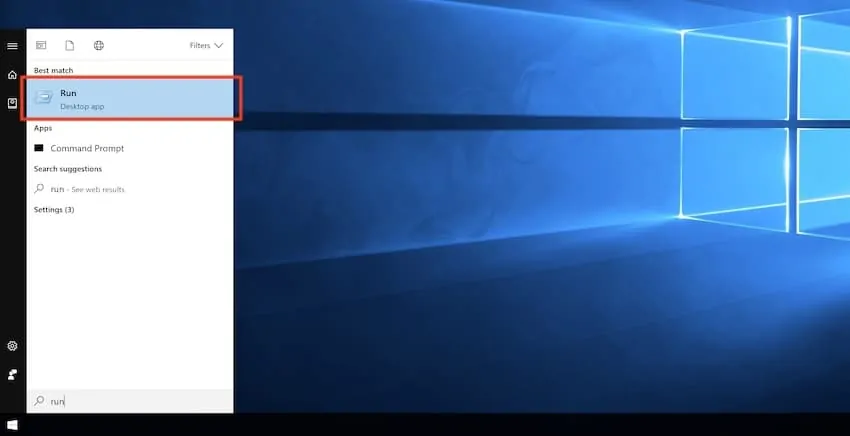
steg 2: skriv %temp% på textfältet i körprogrammet och tryck sedan på Enter eller klicka på OK. Du bör se ett fönster som visar mappen med sökvägen”ditt PC-namn > AppData > lokal > Temp”.
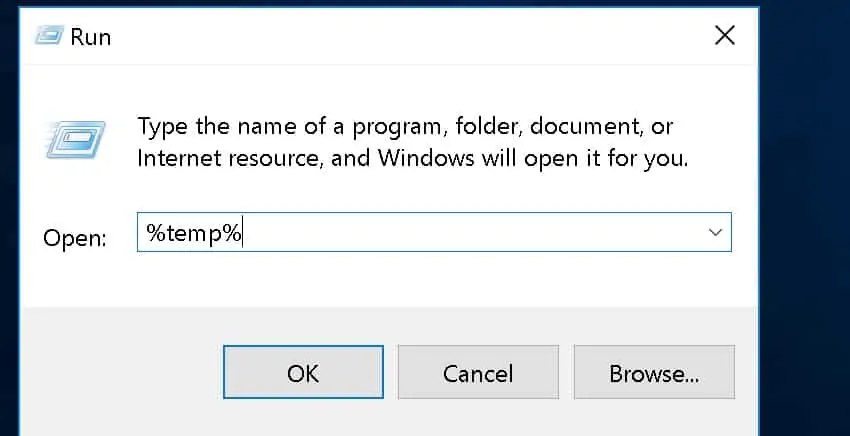
steg 3: Välj alla filer som finns i den här mappen genom att trycka på Ctrl+A eller genom att dra markören över alla filer.
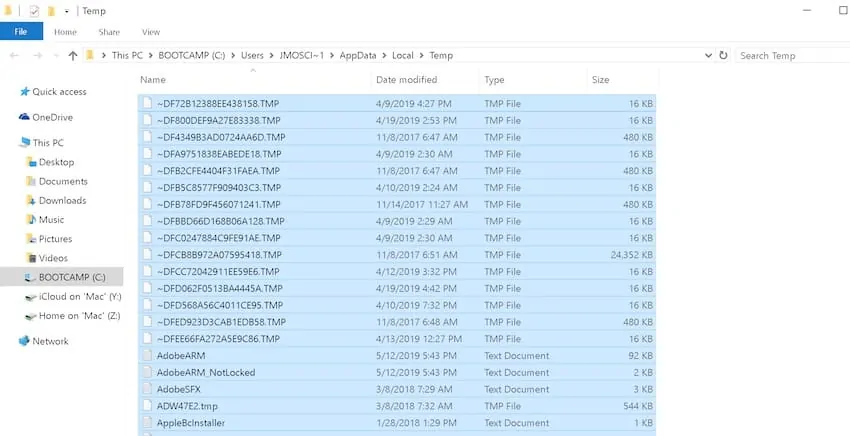
steg 4: När du har valt alla filer i den här mappen högerklickar du på ett markerat område och klickar på Ta bort. Klicka sedan på Ja När du ser en fråga som frågar om du vill flytta filerna till papperskorgen.
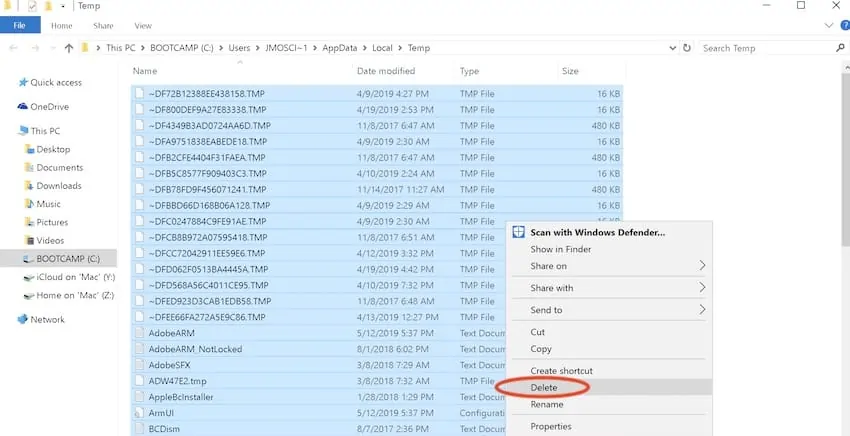
Steg 5: Klicka på Start-menyn igen och skriv Kör. Tryck på Enter eller klicka på sökresultatet för programmet Kör.
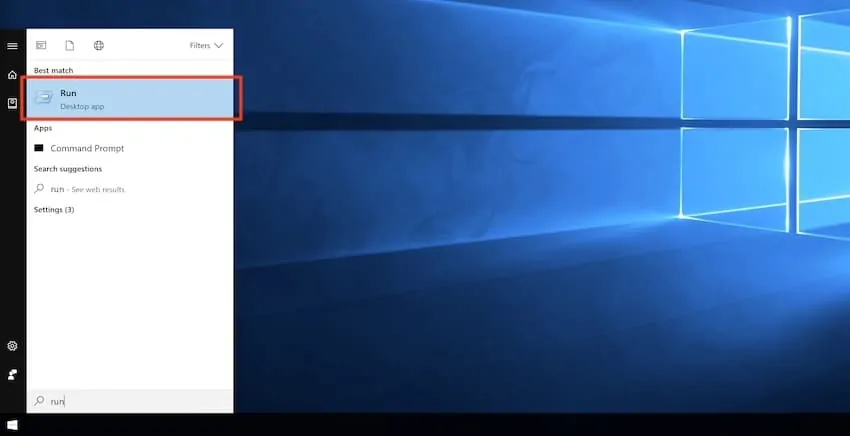
steg 6: i fönstret Kör skriver du prefetch i textfältet och trycker sedan på Enter eller klickar på OK. Du bör se ett fönster som visar mappen med sökvägen ”dator > namn på din primära hårddisk (C:) > Windows > Prefetch”
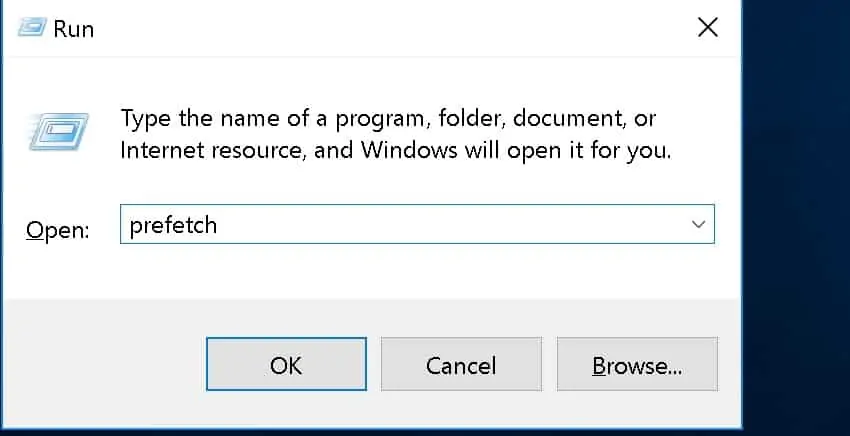
Steg 7: precis som de föregående stegen, Välj varje fil som finns i den här mappen genom att trycka på Ctrl+A eller genom att dra markören över alla filer.
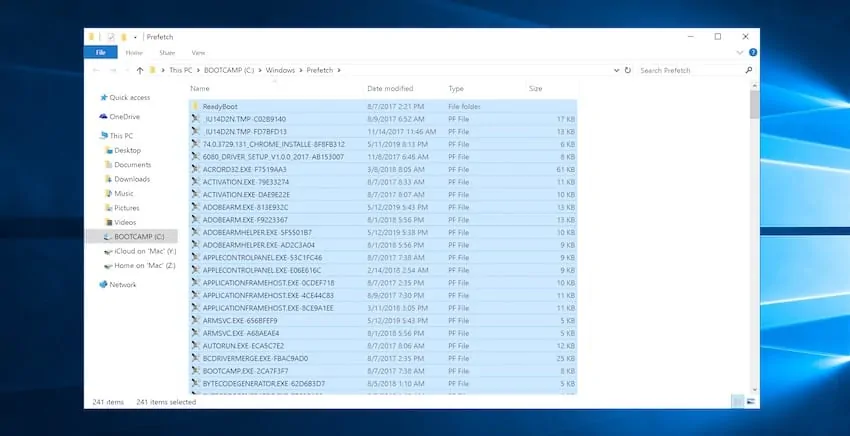
steg 8: högerklicka på ett markerat område och klicka på Ta bort. Klicka sedan på Ja När du ser en fråga som frågar om du vill flytta filerna till papperskorgen.
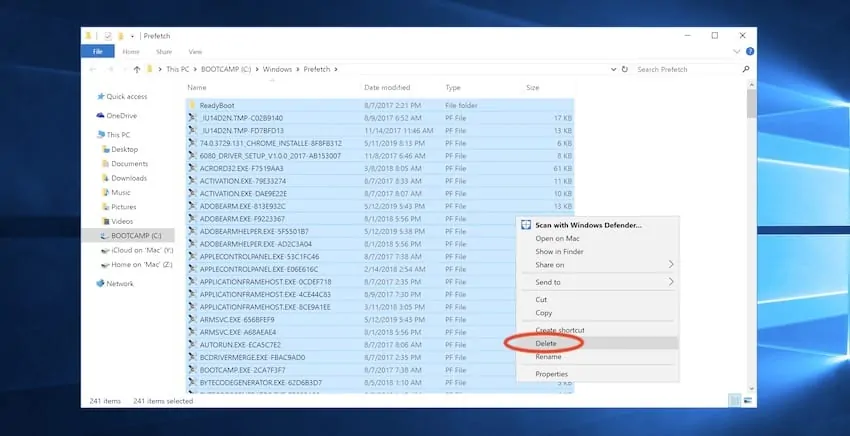
steg 9: Stäng alla öppna fönster och starta om datorn
ändra vissa värden i Windows-registret
avancerade PC-användare kommer att intyga att det faktum att noggrant tweaking Windows-registret skördar fördelarna med en bättre fungerande bärbar dator med generellt snabbare start-och svarstider som ett resultat.
ändra registervärden i Windows-registret är ofta reserverad för avancerade användare eftersom placera vissa värden felaktigt kan skada systemet och kan även hindra datorn från att starta upp.
men för att öka datorns prestanda genom att Optimera minnesanvändningen, tweaking registret lite kommer att resultera i bättre prestanda hela tiden.
Observera att detta är en engångsoperation-du behöver inte göra den här specifika uppgiften igen i framtiden.
Steg 1: Börja med att klicka på Start-menyn, skriv” regedit ” (utan citat) och tryck sedan på Enter eller klicka på resultatet. Du bör se Registereditorn programmet körs.
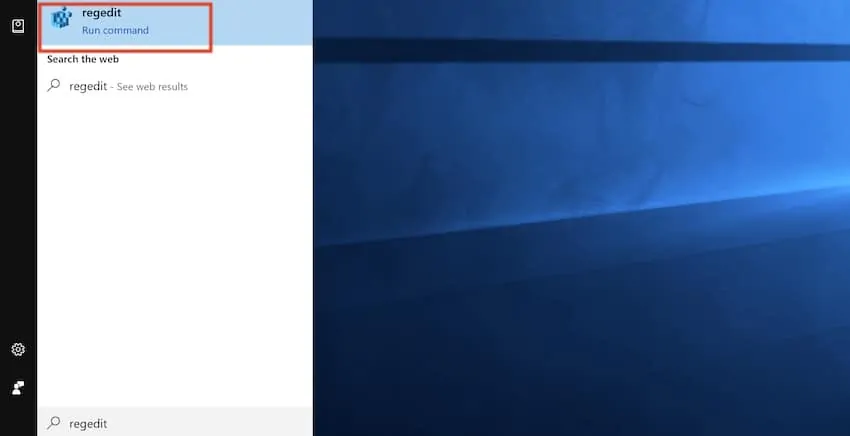
steg 2: på vänster sida av Windows-registret, leta reda på en post som heter HKEY_LOCAL_MACHINE och klicka på rullgardinspilen bredvid den.
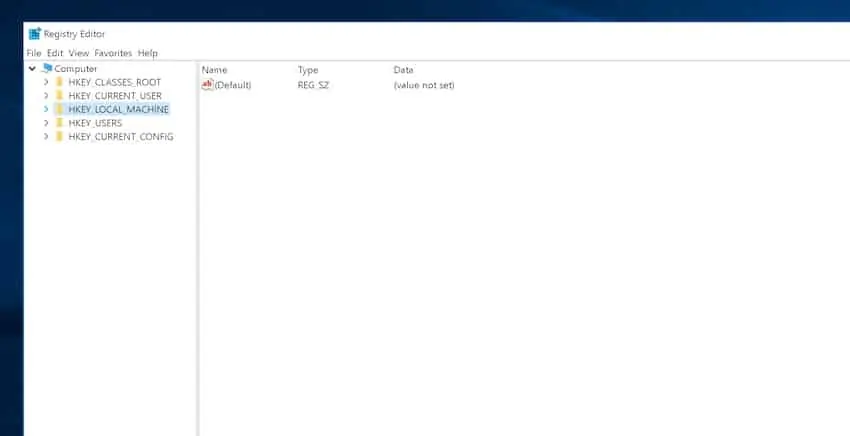
steg 3: Leta reda på en post som heter SYSTEM och klicka på rullgardinspilen bredvid den.
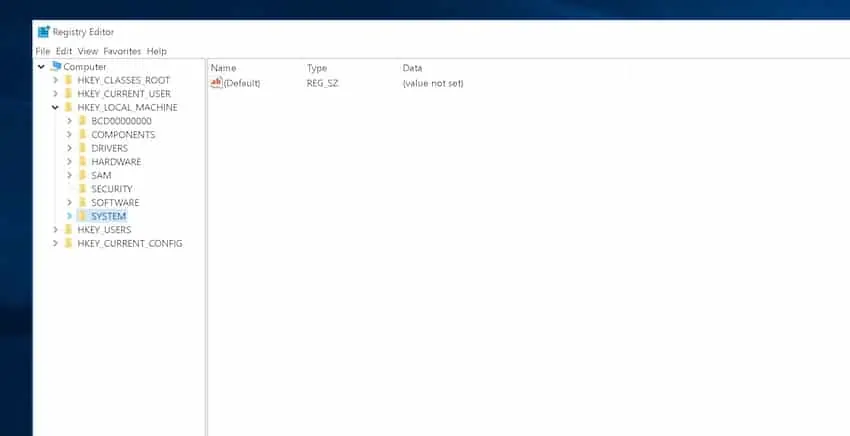
steg 4: Leta reda på en post som heter ControlSet001 och klicka på rullgardinspilen bredvid den.
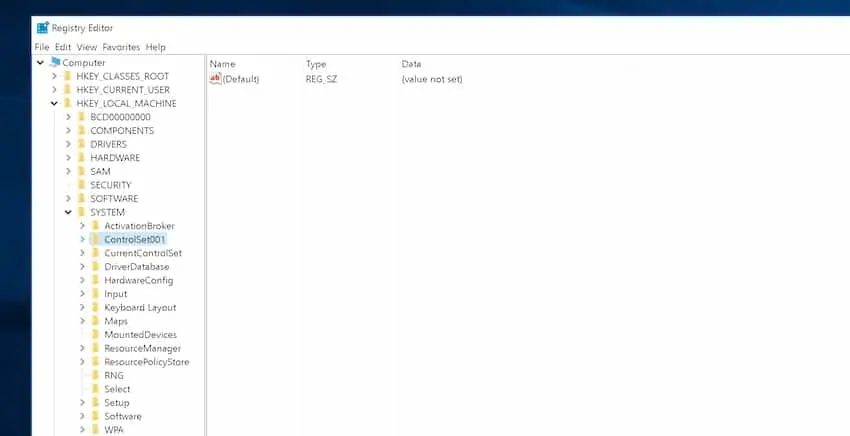
Steg 5: Leta reda på en post som heter tjänster och klicka på rullgardinspilen bredvid den.
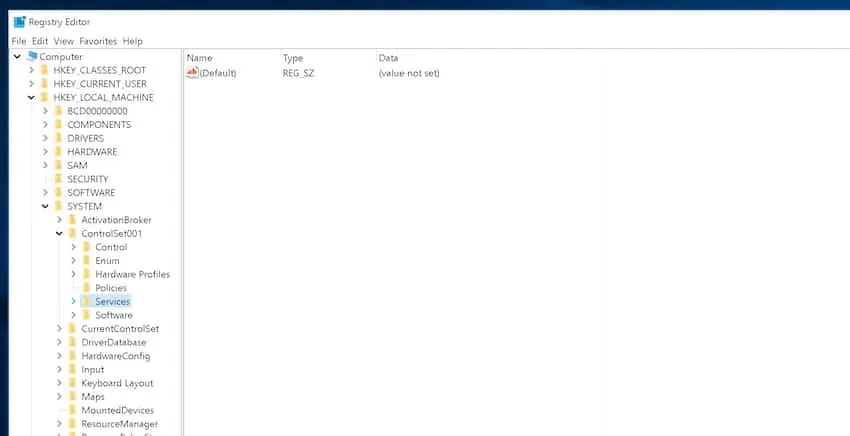
steg 6: leta reda på en post som heter NDU. Du bör se några alternativ på höger sida.
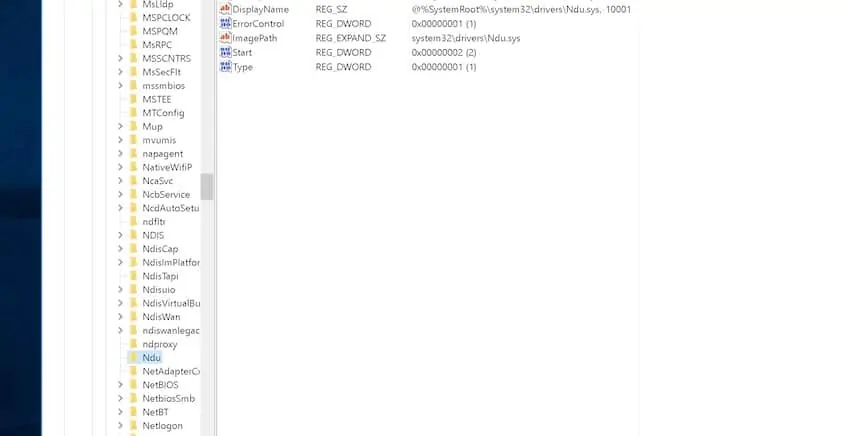
Steg 7: på listan över alternativ som listas under NDU, hitta objektet märkt ”Start” under kolumnen Namn, högerklicka på det och välj Ändra.
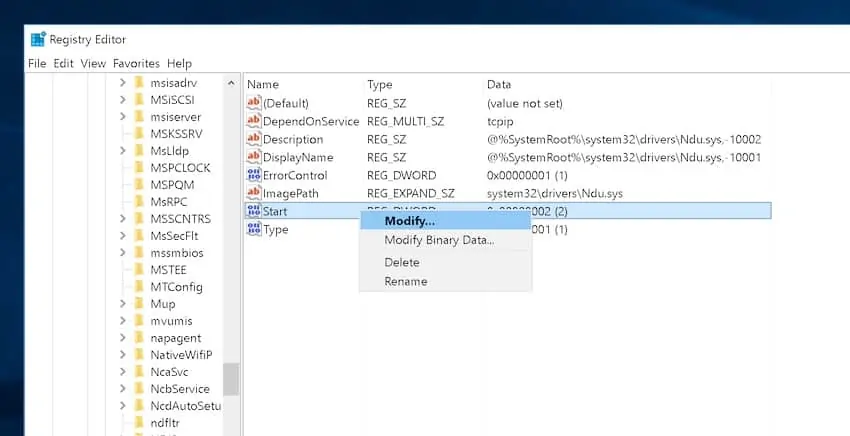
steg 8: Du bör nu se ett litet popup-fönster märkt ”redigera DWORD (32-bitars) värde”. I det här fönstret ersätter du värdedata till 4 (standardvärdesdata är 2) och klickar sedan på OK eller trycker på Enter.
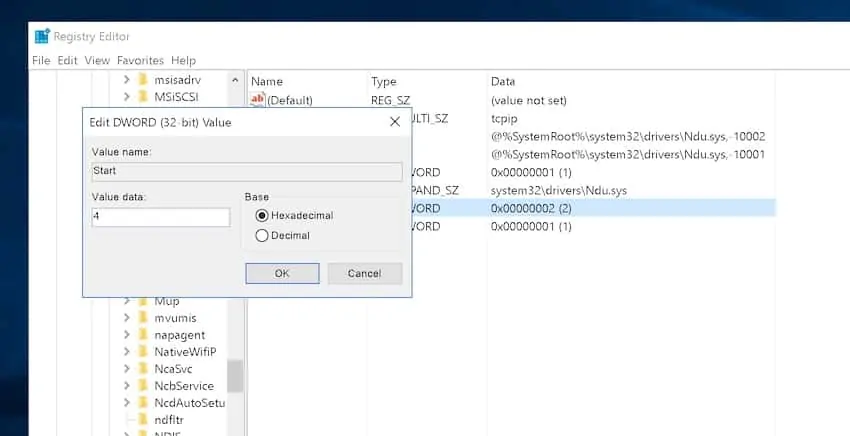
steg 9: Stäng Registerredigeringsprogrammet och starta sedan om datorn.
rensa minnescache regelbundet
Rensa ut minnescachen på din bärbara dator är ett bra sätt att hålla lediga processer från att ta upp allt värdefullt minnesutrymme på din dator.
genom att göra det har du alltid tillräckligt med minne för att hålla dina aktiva program igång smidigt och effektivt.
det enklaste sättet att göra detta steg är att skapa en skrivbordsgenväg som automatiskt kör ett skript (uppsättning instruktioner) när du öppnar det.
Steg 1: på ditt Windows-skrivbord högerklickar du var som helst och väljer Ny > genväg.
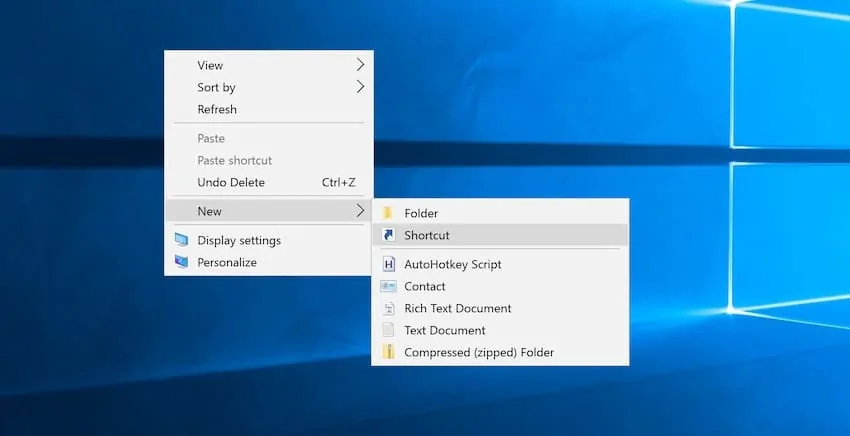
steg 2: Du bör se ett fönster som säger ”vilket objekt Vill du skapa en genväg för?”. I textfältet som frågar platsen för genvägen, kopiera och klistra in hela textsträngen: %windir%\system32\rundll32.exe advapi32.dll, ProcessIdleTasks
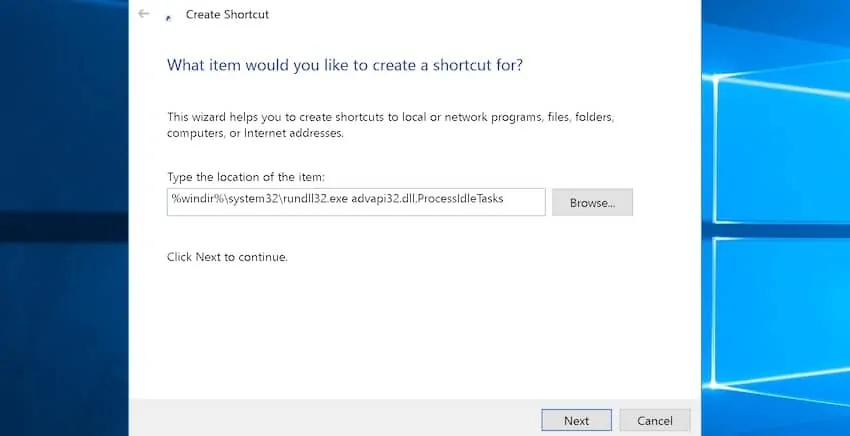
steg 3: Klicka på Nästa och skriv sedan en beskrivning för genvägen du ska skapa (till exempel ”Rensa minne”). Klicka på Slutför för att skapa genvägen.
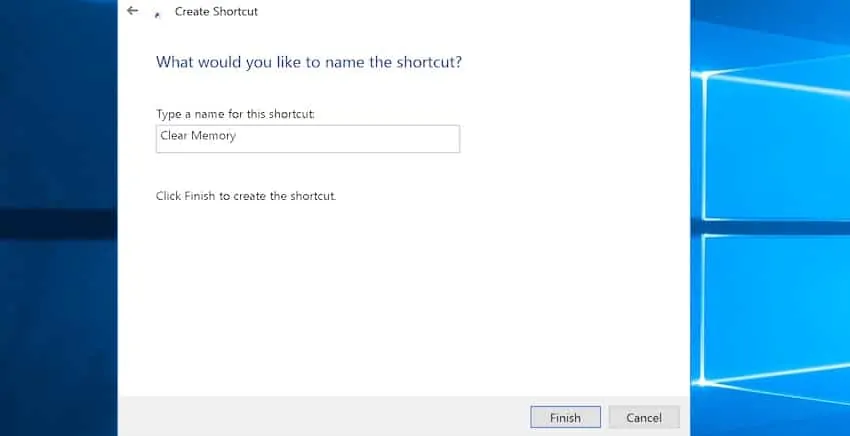
steg 4: försök att öppna genvägen genom att dubbelklicka på den, och du bör märka en ökning av prestanda, särskilt när du öppnar program och filer och navigerar i användargränssnittet. Gör detta varje gång du känner att din dator går långsammare än vanligt.
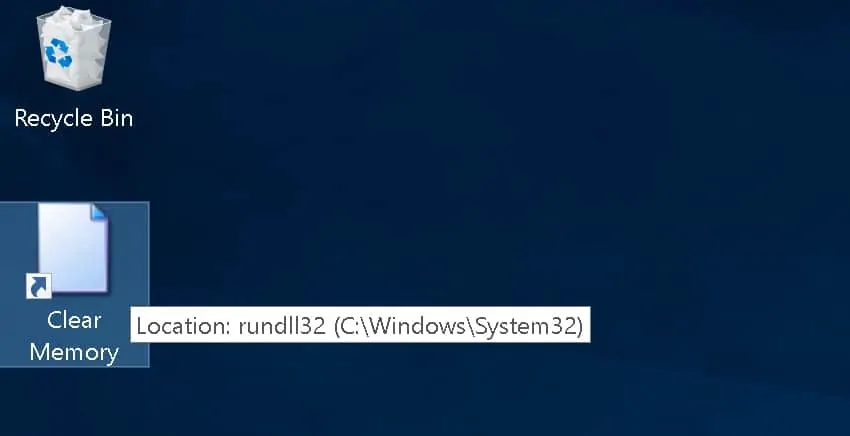
inaktivera ” Superfetch ”från Windows Services
Superfetch är en bakgrundsprocess i Windows-datorer som är utformade för att” behålla och förbättra systemets prestanda över tiden”, som dess beskrivning anger.
det körs dock i bakgrunden från start till avstängning och tar onödigt minnesutrymme i din bärbara dator. Det är säkert att inaktivera den här bakgrundsprocessen för att hylla lite värdefullt datorminne som din bärbara dator kan använda för andra användbara program som du normalt kör.
dessa steg går igenom att inaktivera Superfetch-processen.
Steg 1: Börja med att öppna programmet kör genom att högerklicka på Start-menyn och klicka sedan På Kör.
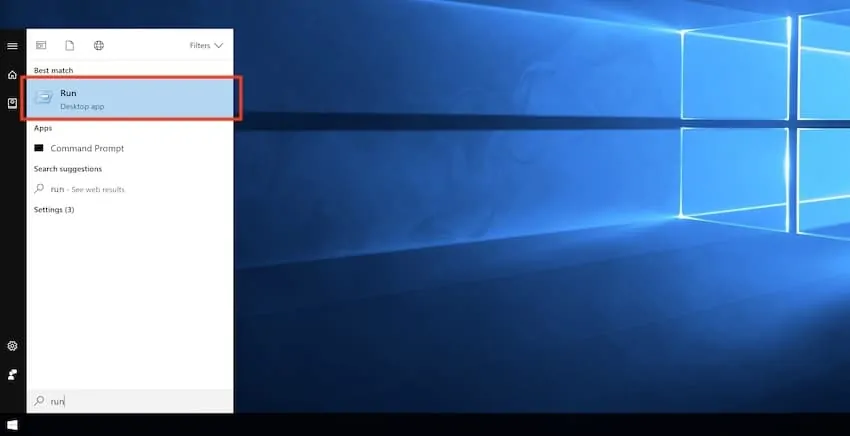
steg 2: Skriv tjänster i fönstret Kör program.msc i textfältet tryck sedan på Enter eller klicka på OK. Du bör se fönstret Tjänster efter att ha gjort det.
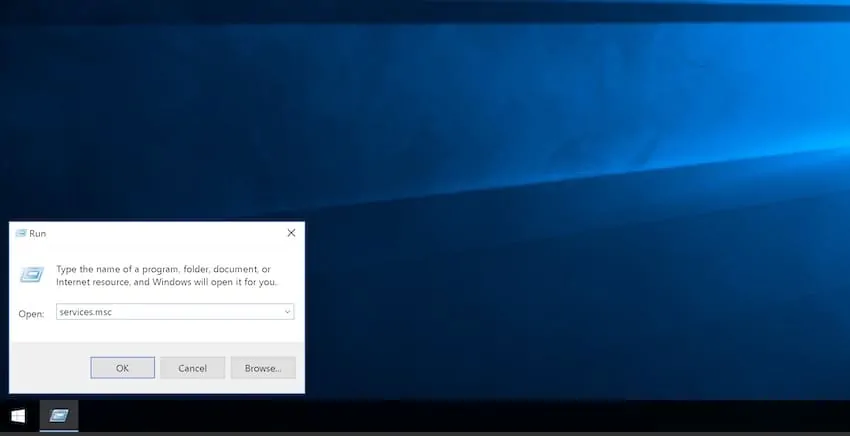
steg 3: under fliken Tjänster (lokal) bläddrar du ner i listan och letar efter Superfetch. Högerklicka på den och välj Stopp. När du har klickat på Stopp högerklickar du på det igen och väljer Egenskaper.
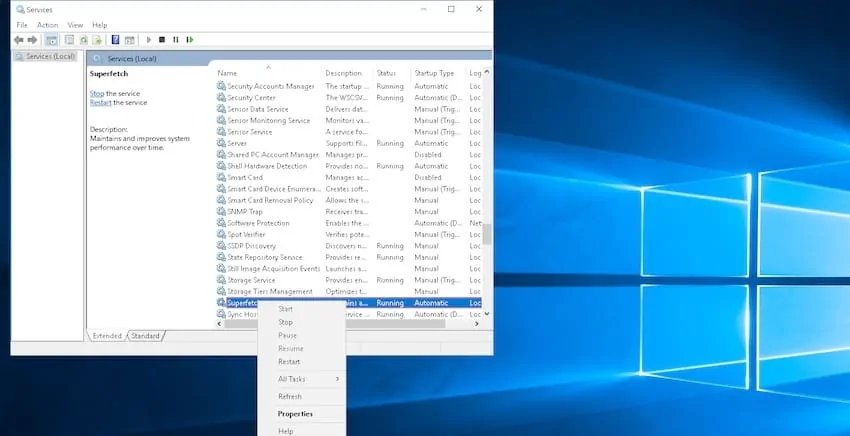
steg 4: i fönstret Superfetch Properties (Local Computer), leta reda på rullgardinsmenyn som heter Starttyp. Klicka på rullgardinsmenyn och klicka sedan på inaktiverad. Klicka på OK för att bekräfta.
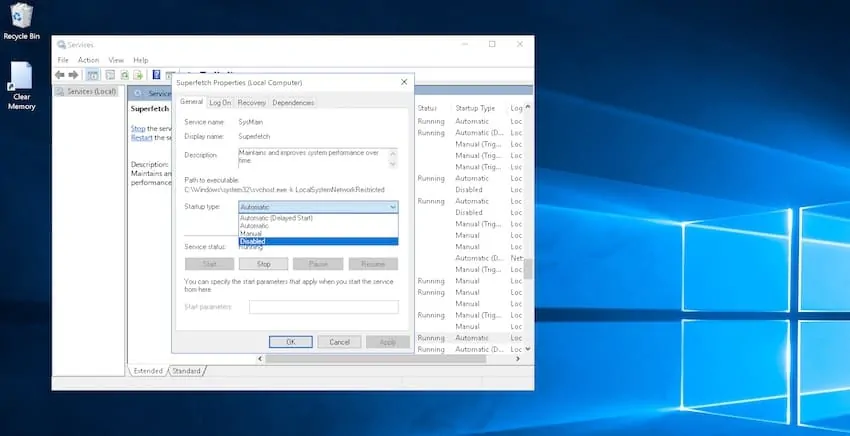
Steg 5: Stäng fönstret Tjänster och starta sedan om datorn.
städa upp din Laptop RAM Vs. köpa / uppgradera RAM: Vad ger?
du kan börja undra hur dessa knep faktiskt staplar upp mot det faktum att du helt enkelt kan få en snabbare maskin antingen genom att köpa en ny eller byta ut några av dess delar som RAM.
här är affären.
du bör spara dina surt förvärvade pengar och försöka maximera den fulla potentialen i din dator (som i sig har arbetat hårt för dig sedan den dag du köpte den), eftersom det finns så mycket mer än du kan göra med det. Den här guiden hjälper dig att låsa upp den potentialen.
använda datorn under längre tidsperioder utan att utföra regelbunden underhåll kommer säkert att ta en vägtull på dess prestanda. Lyckligtvis har vi skisserat dessa enkla knep för dig, och du kommer att upptäcka att du kan pressa ut så mycket mer från din befintliga hårdvara.
om du letar efter en idiotsäker lösning på din långsamma bärbara dator, ta dig tid att följa dessa steg. Din bärbara dator och plånbok kommer att tacka dig för att du gör det.